win 10如何备份 win10如何备份个人文件
更新时间:2023-09-21 14:00:49作者:xtliu
win 10如何备份,在如今数字化的时代,个人文件的备份变得至关重要,无论是工作中的重要文档,还是珍贵的照片和视频,我们都需要确保它们不会因为意外而永久丢失。而随着Windows 10操作系统的普及,备份个人文件变得更加简单和高效。在本文中我们将探讨Win 10下如何备份个人文件,并提供一些实用的方法和技巧,以确保您的数据安全可靠。无论是新手还是经验丰富的用户,都可以从中受益,让我们一起来了解吧。
方法如下:
1.依次点击开始—设置,打开windows设置窗口。
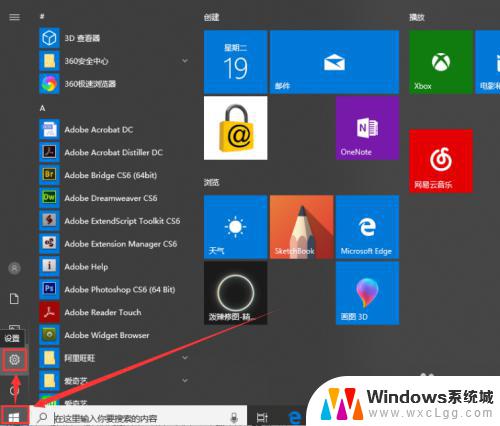
2.在windows设置窗口下方找到并点击安全和更新。
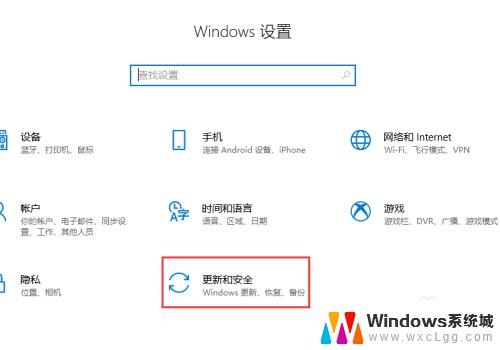
3.在打开的windows更新窗口左侧找到并点击备份。
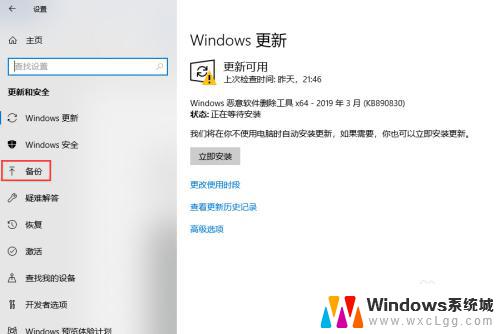
4.在备份窗口下方找到并点击转到备份和还原windows7。
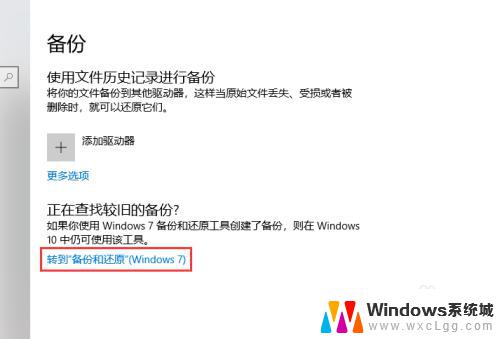
5.在弹出的窗口左侧找到并点击创建系统映像。
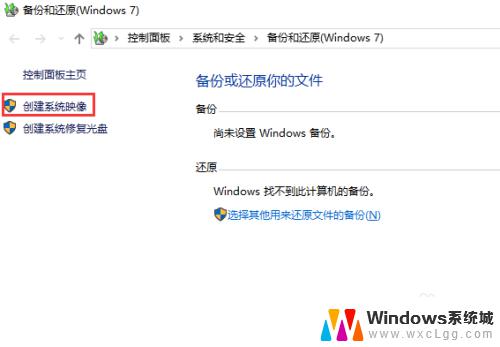
6.在弹出的窗口中选择备份系统安防的位置,这里有在硬盘上、在一张或多张DVD上和在网位置上。这里小编以在硬盘上为例进行介绍,然后点击下一步。
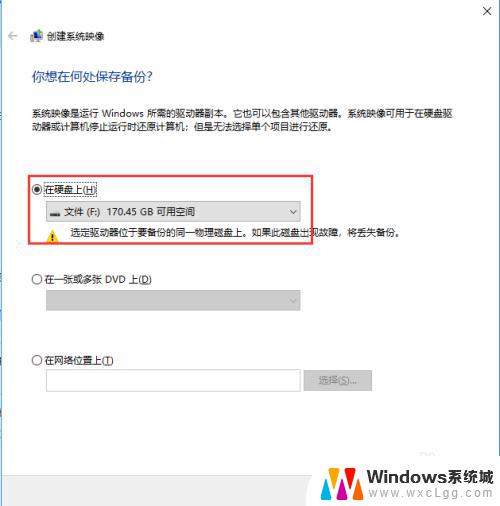
7.选择需要备份的磁盘,然后点击下一步。
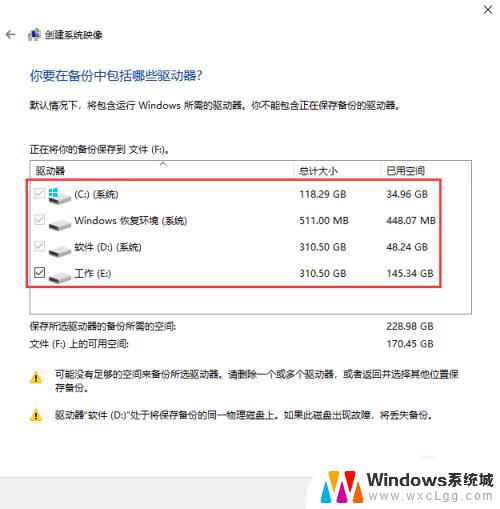
8.点击开始备份即可正式开始这些磁盘的备份,备份位置是F盘,待进度条跑完备份完成。
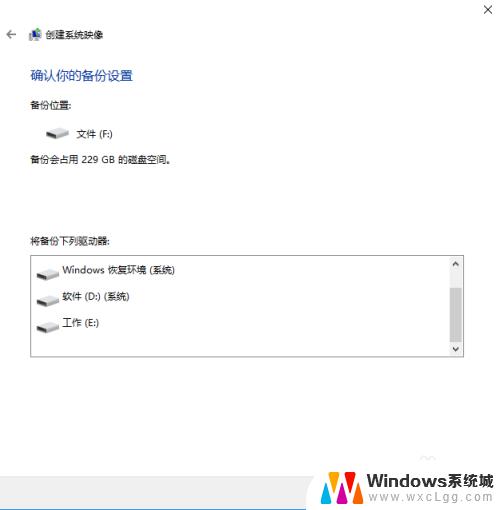
以上就是Win 10备份的全部内容,如果您碰到类似情况,可以参考本文的方法进行处理,希望本文能对您有所帮助。
win 10如何备份 win10如何备份个人文件相关教程
-
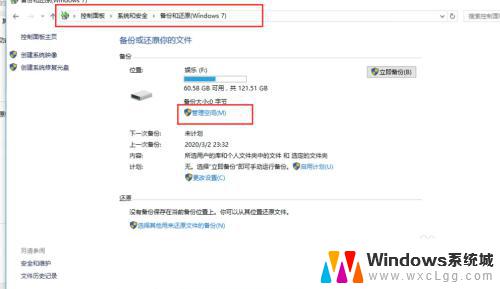 win10清理备份系统文件 如何删除Win10系统备份文件
win10清理备份系统文件 如何删除Win10系统备份文件2023-09-22
-
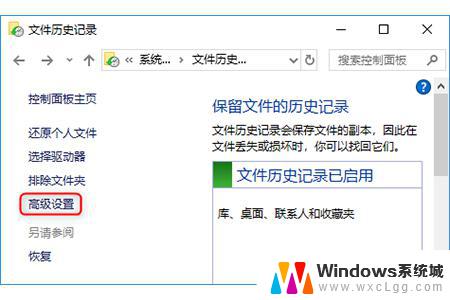 电脑备份文件可以删除吗 如何删除Win10系统备份文件
电脑备份文件可以删除吗 如何删除Win10系统备份文件2024-02-09
-
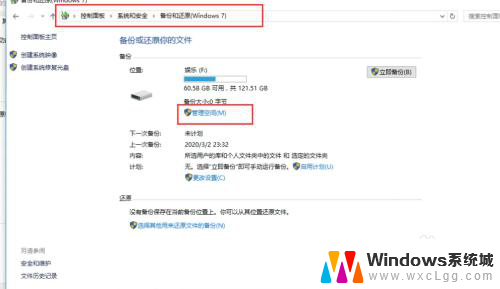 电脑如何删除备份系统 如何删除Win10系统备份文件
电脑如何删除备份系统 如何删除Win10系统备份文件2023-11-24
-
 win10如何备份系统和恢复系统 Win10正式版系统备份还原步骤
win10如何备份系统和恢复系统 Win10正式版系统备份还原步骤2025-04-12
-
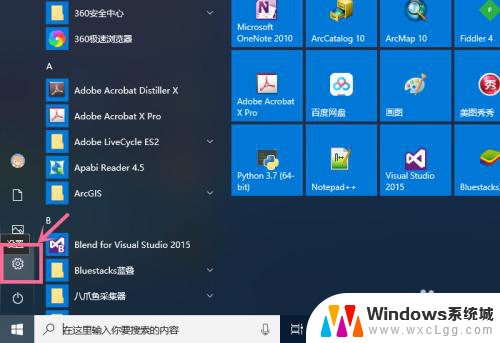 windows备份文件夹在哪里 Win10如何设置定期自动备份文件或文件夹
windows备份文件夹在哪里 Win10如何设置定期自动备份文件或文件夹2023-11-14
-
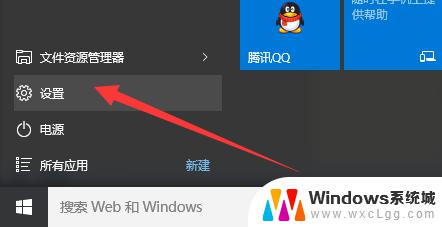 win10如何系统备份 Win10正式版系统备份还原步骤
win10如何系统备份 Win10正式版系统备份还原步骤2023-10-20
- window备份系统 win10系统备份教程
- 戴尔笔记本电脑如何删除系统备份 Win10 如何清除系统映像备份
- 关闭win10备份功能 怎样关闭Windows 10的自动备份功能
- win10创建新的配置文件 Win10用户配置文件的备份方法
- win10怎么更改子网掩码 Win10更改子网掩码步骤
- 声卡为啥没有声音 win10声卡驱动正常但无法播放声音怎么办
- win10 开机转圈圈 Win10开机一直转圈圈无法启动系统怎么办
- u盘做了系统盘以后怎么恢复 如何将win10系统U盘变回普通U盘
- 为什么机箱前面的耳机插孔没声音 Win10机箱前置耳机插孔无声音解决方法
- windows10桌面图标变白了怎么办 Win10桌面图标变成白色了怎么解决
win10系统教程推荐
- 1 win10需要重新激活怎么办 Windows10过期需要重新激活步骤
- 2 怎么把word图标放到桌面上 Win10如何将Microsoft Word添加到桌面
- 3 win10系统耳机没声音是什么原因 电脑耳机插入没有声音怎么办
- 4 win10怎么透明化任务栏 win10任务栏透明效果怎么调整
- 5 如何使用管理员身份运行cmd Win10管理员身份运行CMD命令提示符的方法
- 6 笔记本电脑连接2个显示器 Win10电脑如何分屏到两个显示器
- 7 window10怎么删除账户密码 Windows10删除管理员账户
- 8 window10下载游戏 笔记本怎么玩游戏
- 9 电脑扬声器不能调节音量大小 Win10系统音量调节功能无法使用
- 10 怎么去掉桌面上的图标 Windows10怎么删除桌面图标